一、安装rabbitmq之前一定先安装好Eralng并配置好环境变更(这个自行去官方下载适合自己电脑的版本)


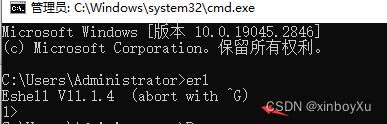
二、安装前最好把360、腾讯等电脑管家软件暂时退出
三、下载RabbitMQ 先确认自己的安装的Eralng版本:
RabbitMQ Erlang Version Requirements — RabbitMQ

下载对应的版本rabbitmq(不然出现在后的面错误按解决方法处理可能也无效)
最新版本下载地址:
Installing on Windows — RabbitMQ
安装RabbitMQ 正常点下一步就行(也可以自定义选择,但如果要自定义安装路径的话,路径中最好不要存在中文,避免出错误都定位不到问题)
基本问题解决方法:
卸载自己电脑上已安装的rabbitmq 与 erl ,或两个其中一个版本不对应的卸载重新安装 这样操作可以解决大部分问题了。
安装完成之后,我们需要激活rabbitmq_management
打开cmd,进到sbin目录下,运行命令:rabbitmq-plugins enable rabbitmq_management
可以出现在问题:执行命令后 位成功 Plugin configuration unchanged. 如下图

原因:相关安装目录为中文或电脑名为中文,但后期把电脑名改为英文还是报错
解决:
1.管理员cmd 进入到安装RabbitMQ的安装目录sbin下 进入到这里之后在终端执行
rabbitmq-service.bat remove 命令 等待执行完成(去除现有的RabbitMQ指令)
2. 设置RabbitMQ的日志地址(地址随便)执行
set RABBITMQ_BASE=F:\programFiles\rabbitmq(自定义目录(最好别使用系统目录))\mqdata
命令,默认是以C盘下面,如果自定义可以创建一个mqdata,
3.重新安装RabbitMQ的服务 执行: rabbitmq-service.bat install
4.执行完此命令之后再次执行:rabbitmq-plugins enable rabbitmq_management 命令 如下图执行成功完成(开启RabbitMQ的控制台页面)
再需要执行RabbitMQ启动命令: rabbitmq-server.bat start
如上是启动成功,之后去浏览器打开RabbitMQ的Web端管理网页:
http://localhost:15672
默认用户名和密码都是guest,点击登录即可.
#win 查看端口号情况
netstat -ano
netstat -ano | findstr "5672"
#结束进程
taskkill /?
taskkill pid xxx -f
#删除服务重新安装
rabbitmq-service remove
#设置日志缓存目录
set RABBITMQ_SERVER=F:\programFiles\RabbitMQ Server\mqData
#安装
rabbitmq-service install
#启动
rabbitmq-server start
# 开启RabbitMQ管理模块的插件,并配置到RabbitMQ节点上
rabbitmq-plugins enable rabbitmq_management
rabbitmq-plugins list
#延迟消息插件 要先下载 下载后放在安装目录中的plugins目录下
rabbitmq-plugins enable rabbitmq_delayed_message_exchange
#管理员身份cmd 安装目录执行命令 添加服务到服务列表设置自动启动
rabbitmq-service.bat install





















 4001
4001











 被折叠的 条评论
为什么被折叠?
被折叠的 条评论
为什么被折叠?








